选择和查看项目
选择项目
您可以通过以下方法之一在“蓝色选择频道”和“产品列表”中选择项目:
用鼠标单击所需的项目。请注意,您可以单击文件夹图标左边的加号 ( + ) 或减号 ( - ),以树形结构方式展开或折叠组件视图。
使用键盘向前或向下跳位以选定产品/组件清单、按钮或任务。 按 Enter 以选定或撤消选定清单,单击选定的按钮或初始化任务功能。
使用 Shift-Tab 键返回上述项目。
查看组件说明和状态
要查看产品列表中的说明,将鼠标光标置于组件之上或选择组件。组件清单的下方会以工具提示文本的方式,首先显示简介,稍后再显示组件的详细说明。例如:
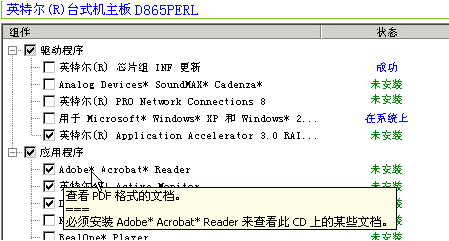
注意:在安装过程中如果组件要求用户采取行动,则工具提示中会显示“要求互动”字样。此组件列表也将以不同颜色显示。
要查看已安装软件组件的状态和版本,请将鼠标光标置于产品列表“状态”列下的绿色文本之上。此时将显示工具提示文本,列出系统中已安装的版本以及 CD 或网站中提供的版本。例如:
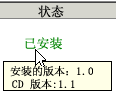
查看帮助
使用鼠标查看信息。要使用键盘来定位帮助文件目录,请使用左/右箭头键打开/关闭主题,使用上/下箭头键移至新主题。按 Enter 以查看选定的主题。